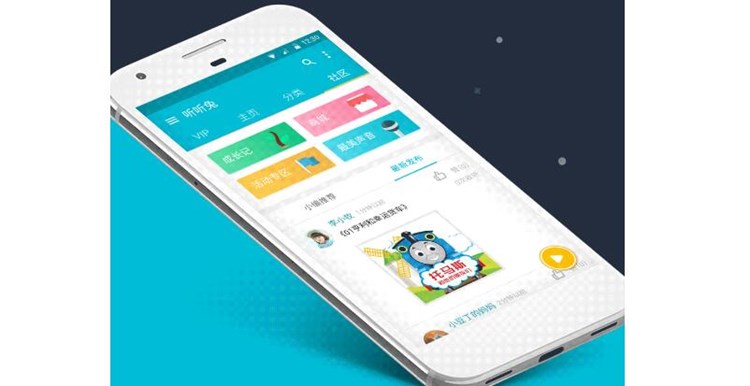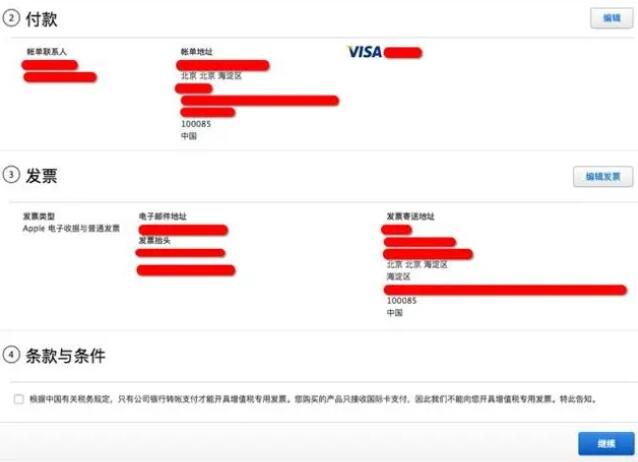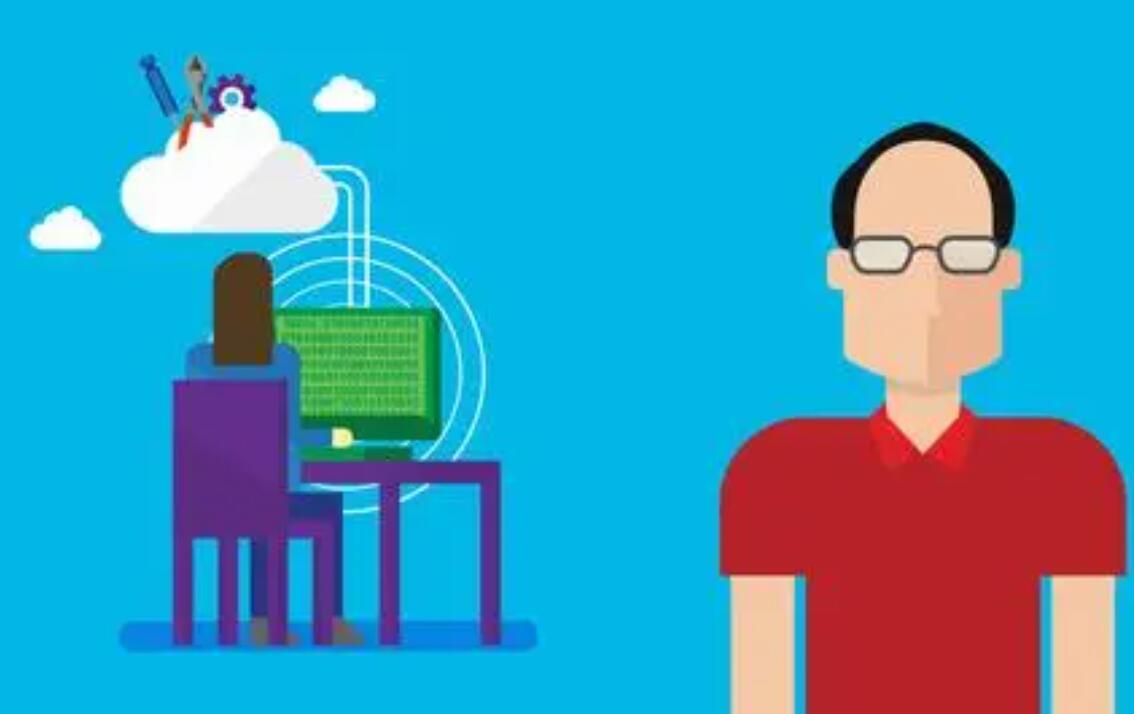標(biāo)題:詳解利用 IExpress 打包 EXE 文件的基本原理和操作步驟
導(dǎo)語(yǔ):在互聯(lián)網(wǎng)領(lǐng)域開(kāi)發(fā)或使用各種軟件的過(guò)程中,我們常常會(huì)遇到需要將一系列文件打包成一個(gè)可執(zhí)行文件(EXE)的情況。在這篇文章中,我們將詳細(xì)介紹如何使用 IExpress 工具打包 EXE 文件,并解釋其背后的基本原理。
一、什么是 IExpress
IExpress 是微軟為 Windows 操作系統(tǒng)提供的一個(gè)工具,它可以將一系列文件打包成一個(gè)自解壓的可執(zhí)行文件(EXE)。這個(gè)工具非常方便,因?yàn)橛脩魺o(wú)需安裝任何額外的軟件,只需雙擊打包后的 EXE 文件,就能自動(dòng)執(zhí)行內(nèi)部的安裝程序或腳本。IExpress 工具支持 Windows XP 及更高版本的操作系統(tǒng)。
二、IExpress 打包原理
IExpress 打包 EXE 文件的原理主要是基于自解壓歸檔技術(shù)。具體來(lái)說(shuō),它會(huì)將多個(gè)文件及其壓縮格式(例如 CAB)打包到一個(gè) EXE 文件中。當(dāng)用戶雙擊打包后的 EXE 文件時(shí),它首先解壓縮所有文件到臨時(shí)目錄,然后自動(dòng)運(yùn)行事先設(shè)定好的安裝程序或腳本。最后,安裝完成后,自解壓 EXE 文件會(huì)將臨時(shí)目錄中的解壓縮文件刪除。
三、如何使用 IExpress 打包 EXE 文件
接下來(lái),我們將手把手教你如何使用 IExpvscode如何生成exeress 工具制作自解壓的 EXE 文件。本教程以 Windows 10 為例:
步驟 1:打開(kāi) IExpress
1.1. 點(diǎn)擊開(kāi)始菜單,輸入 “iexpress”,在搜索結(jié)果中找到 “IExpress”,并單擊打開(kāi)。
步驟 2:創(chuàng)建新的 IExpress 包
2.1. 在 IExpress 向?qū)е校x擇 “創(chuàng)建新的自解壓編輯專用包”,然后單擊 “下一步”。
步驟 3:填寫基本信息
3.1. 填寫包的標(biāo)題,并單擊 “下一步”。
3.2. 選擇提示方式。一般情況下,我們選擇 “不顯示許可協(xié)議”,然后單擊 “下一步”。
3.3. 添加需要打包的文件。單擊 “添加”,并選擇需要打包的文件。在添加完所有文件后,單擊 “下一步”。
3.4. 選擇要執(zhí)行的文件。在這一步中,我們需要指定解壓縮后要執(zhí)行的安裝程序或腳本。選擇相應(yīng)的文件后,單擊 “下一步”。
3.5. 是否在運(yùn)行安裝程序之前顯示信息。一般情況下選擇 “否”,然后單擊 “下一步”。
3.6. 是否在運(yùn)行安裝程序之后顯示信息。一般情況下選擇 “否”,然后單擊 “下一步”。
步驟 4:指定輸出文件
4.1. 指定輸出文件的路徑和文件名。單擊 “瀏覽”,選擇一個(gè)合適的目錄,并輸入 EXE 文件名,然后單擊 “保存” 和 “下一多媒體可執(zhí)行exe文件步”。
步驟 5:選擇壓縮選項(xiàng)
5.1. 選擇 “隱藏文件并將展開(kāi)的文件存儲(chǔ)在臨時(shí)文件夾(推薦)”,然后單擊 “下一步”。
步驟 6:完成打包
6.1. 單擊 “完成”,IExpress 將開(kāi)始生成自解壓的 EXE 文件。制作過(guò)程可能需要幾分鐘的時(shí)間。完成后,你就可以看到生成的 EXE 文件了。
總結(jié):通過(guò) IExpress 工具,我們可以方便地將多個(gè)文件打包成自解壓的 EXE 文件,便于軟件分發(fā)和綠色安裝。本文詳細(xì)介紹了 IExpress 的基本原理和操作步驟,供初學(xué)者學(xué)習(xí)和參考。如果你需要制作自解壓的 EXE 文件,可以嘗試使用 IExpress。祝你成功!